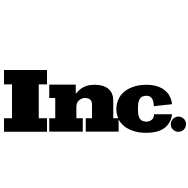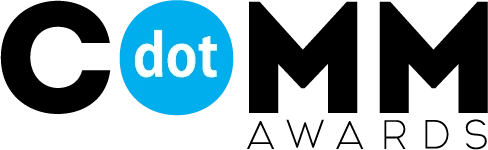Cómo limpiar la memoria caché en los navegadores
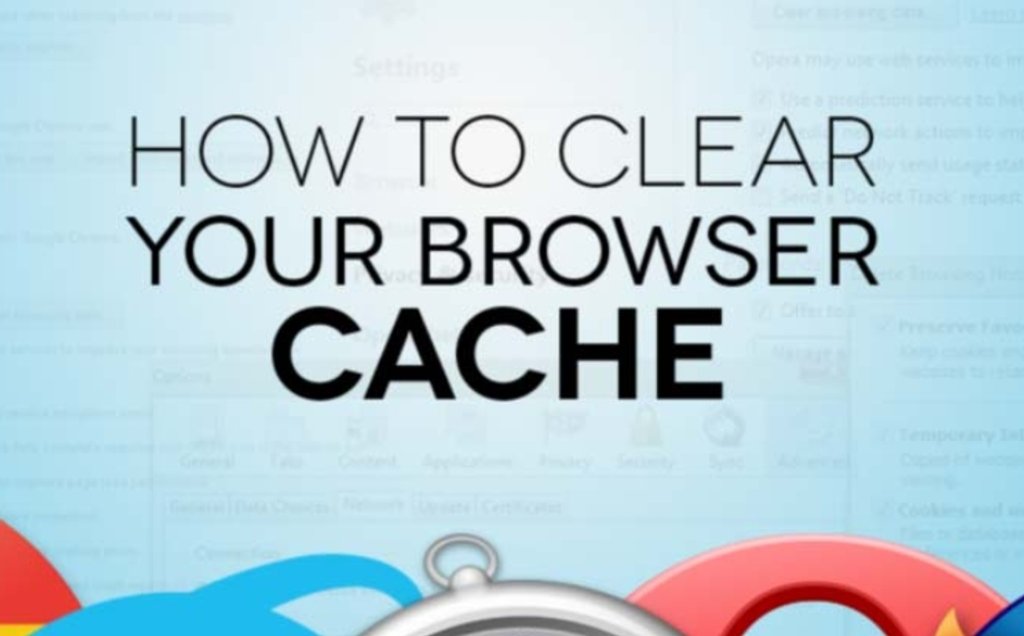
La caché almacena mucha memoria y datos obsoletos de los sitios, lo que puede hacer que la funcionalidad no funcione en su totalidad o en parte. Necesitas "actualizar" la información, es decir, borrar el caché.
Tabla de contenidos:
Consideremos paso a paso cómo eliminar el caché en diferentes navegadores:
Google Chrome
Haga clic en tres puntos en la esquina superior derecha de la pantalla:

Haga clic en "Historia":

En la ventana que aparece, a la izquierda, haga clic de nuevo en "Historia":

En el menú de la derecha seleccione "Borrar datos de navegación":

Se abre una nueva ventana con un menú - marque la casilla a la izquierda de "Imágenes y archivos en caché", y luego haga clic en "Borrar datos":

Internet Explorer
Haz clic en el icono de configuración en la esquina superior derecha de la pantalla:

Haga clic en "Seguridad":

En la ventana de la izquierda haga clic en "Borrar el historial de navegación":

En la ventana que se abre, marque la casilla a la izquierda de "Archivos temporales de Internet y archivos de sitios web", y haga clic en "Eliminar":

Opera
Haga clic en los tres guiones de la esquina superior derecha de la pantalla:

Desplácese por el menú hasta que llegue a "Borrar datos de navegación":

Haga clic en "Borrar datos de navegación":

En la ventana que aparece, marque la casilla a la izquierda de "Imágenes y archivos en caché", y luego haga clic en "Borrar datos":

Mozilla Firefox
Haga clic en los tres guiones de la esquina superior derecha de la pantalla:

Seleccione "Opciones":

En el menú de la izquierda haga clic en "Privacidad y Seguridad":

Desplácese hacia abajo de la página y vaya a "Cookies y datos del sitio":

Haga clic en "Borrar datos":

En la ventana que aparece, marque la casilla a la izquierda de "Contenido Web en caché", y luego haga clic en "Borrar":

Safari
Haz clic en el icono de configuración en la esquina superior derecha de la pantalla:

Selecciona "Restablecer Safari...":

En la ventana que aparece, marque la casilla a la izquierda de la opción "Eliminar todos los datos del sitio web", y luego haga clic en "Restablecer":

Navegador Yandex
Haga clic en los tres guiones de la esquina superior derecha de la pantalla:

Haga clic en "Historia":

En la ventana de la izquierda, haga clic de nuevo en "Historia":

Haga clic en "Borrar la historia" en la parte inferior izquierda de la pantalla:

En la ventana que aparece, marque la casilla a la izquierda de "Archivos almacenados en la memoria caché", luego haga clic en "Borrar":